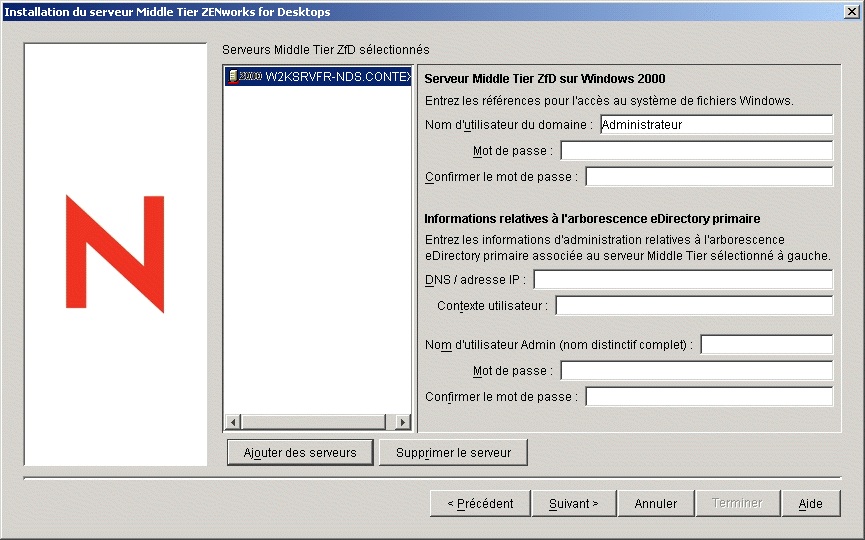Sélectionnez un poste de travail Windows 2000 (ou un serveur Windows NT/2000) pour exécuter le programme d'installation du logiciel du serveur Middle Tier ZfD. Ce poste de travail ou serveur doit répondre aux conditions requises pour un poste de travail d'installation. Pour plus d'informations, reportez-vous à Configuration logicielle requise pour le poste de travail d'installation .
IMPORTANT : si, immédiatement après avoir installé le logiciel du serveur ZfD, vous utilisez le même poste de travail pour installer le logiciel du serveur Middle Tier ZfD, vous devez d'abord redémarrer ce poste de travail.
Insérez le CD-ROM du programme ZENworks for Desktops ou du programme de gestion ZENworks 6 for Desktops dans le poste de travail/serveur. Le programme winsetup.exe s'exécute automatiquement. Si tel n'est pas le cas, lancez-le à partir de la racine du CD-ROM.
Cliquez sur Français pour afficher une page qui contient les options d'installation générales.
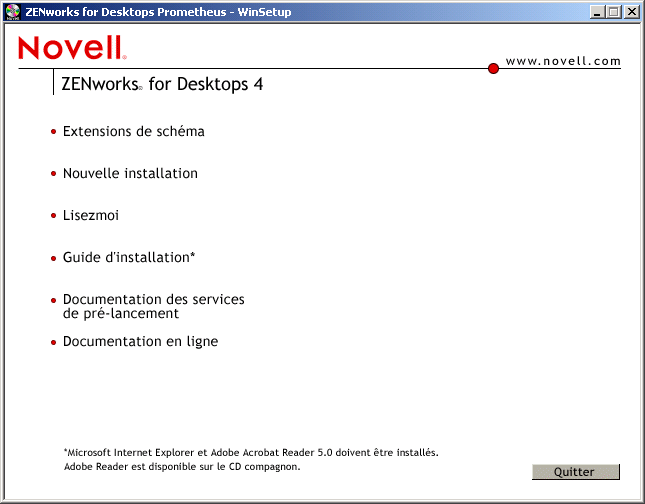
Cliquez sur Installation pour afficher une page qui contient des options d'installation supplémentaires.
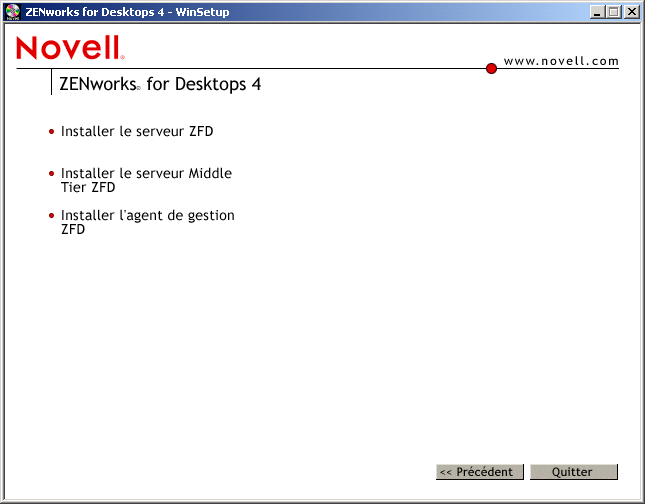
Cliquez sur Installer le serveur Middle Tier ZfD pour lancer le programme d'installation.
IMPORTANT : si vous retirez le CD-ROM du programme ZENworks for Desktops ou du programme de gestion ZENworks 6 for Desktops du lecteur au cours de l'installation, ou si la connexion au serveur sur lequel vous effectuez l'installation est interrompue, le programme s'arrête définitivement. Pour terminer l'installation, ouvrez le Gestionnaire des tâches Windows > cliquez sur Processus > sélectionnez javaw.exe > cliquez sur Terminer le processus.
Dans la première page d'installation, lisez les informations détaillées concernant l'exécution du programme d'installation > cliquez sur Suivant.
Lisez l'Accord de licence > cliquez sur Accepter si vous en acceptez les termes.
Dans le cas contraire, n'installez pas le logiciel.
Sur la page des conditions requises pour l'installation, lisez les conditions requises pour l'installation du logiciel du serveur Middle Tier ZfD > assurez-vous que le serveur que vous installez répond aux critères listés > cliquez sur Suivant.
Dans la page Serveurs Middle Tier ZfD sélectionnés, cliquez sur Ajouter des serveurs pour rechercher le nom des serveurs sur lesquels vous souhaitez installer le logiciel du serveur Middle Tier ZfD.
Vous pouvez lister ces serveurs en fonction de leur nom d'arborescence eDirectory ou de leur nom de domaine Microsoft.
Serveur Middle Tier sur NetWare 5.1 ou NetWare 6 : sélectionnez une arborescence Novell eDirectory > cliquez sur le nom du serveur sur lequel vous souhaitez installer le logiciel (ou cliquez sur Ajouter tous les serveurs pour sélectionner tous les serveurs NetWare d'un conteneur et les placer dans la liste Serveurs sélectionnés) > cliquez sur OK.
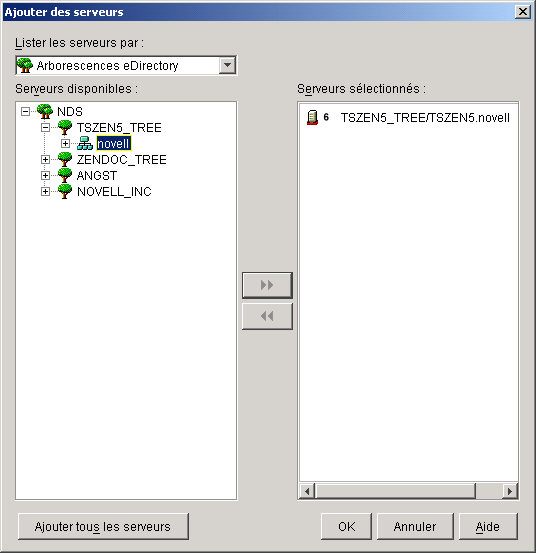
Serveur Middle Tier sur Windows 2000 : sélectionnez un domaine Microsoft > cliquez sur le nom du serveur sur lequel vous souhaitez installer le logiciel (ou cliquez sur Ajouter tous les serveurs pour sélectionner tous les serveurs Windows 2000 d'un domaine et les placer dans la liste Serveurs sélectionnés) > cliquez sur OK.
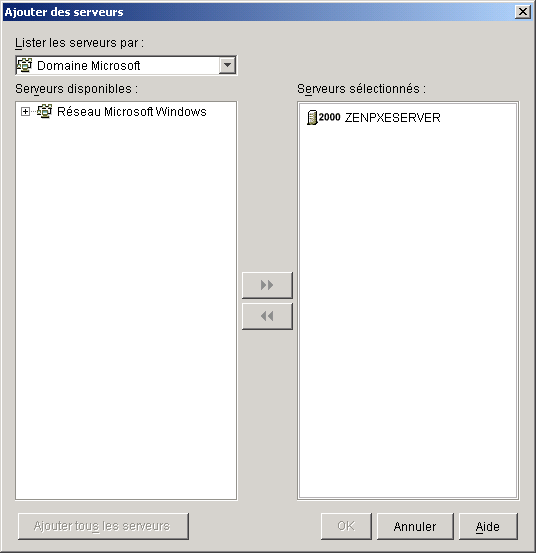
Renseignez les champs de la page d'information du serveur Middle Tier.
Serveur Middle Tier sur NetWare 5.1 et NetWare 6 : si le serveur NetWare sur lequel vous effectuez l'installation ne correspond pas à l'autorité de certification dans son arborescence eDirectory, vous devez entrer le nom d'utilisateur et le mot de passe Admin pour que le logiciel de certification requis puisse être installé sur le serveur.
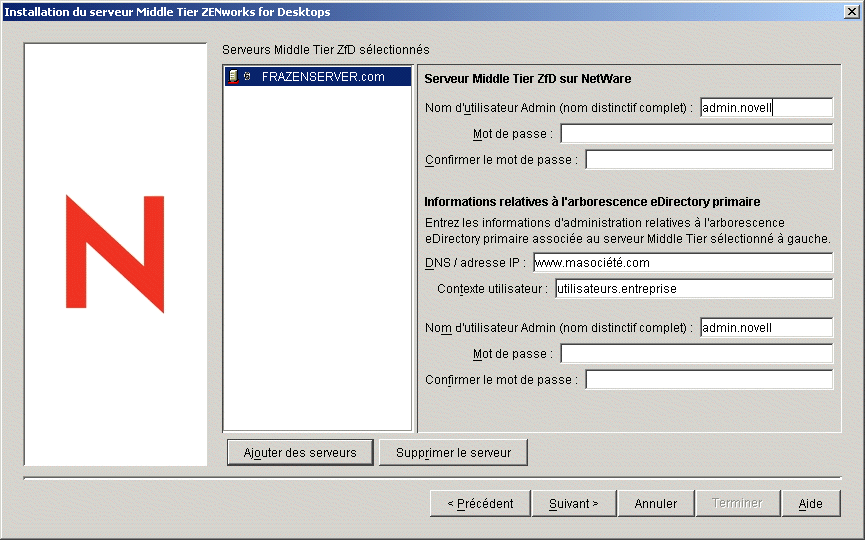
Nom d'utilisateur Admin : entrez le nom distinctif complet de l'utilisateur Admin sur le serveur Middle Tier ZfD.
Syntaxe : nom_admin.OU_conteneur.O_conteneur
Exemple : admin.novell
IMPORTANT : n'utilisez pas le nom distinctif complet dans le contexte, par exemple : cn=utilisateur.ou=point de vente.o=monorg. Si vous procédez de cette manière, le login échouera.
Mot de passe : entrez le mot de passe de l'utilisateur Admin sur le serveur Middle Tier ZfD.
Confirmer le mot de passe : entrez le même mot de passe que celui saisi dans le champ Mot de passe pour confirmation.
Serveur Middle Tier sur Windows 2000 : si le serveur Middle Tier ZfD sur Windows 2000 est amené à communiquer avec un serveur ZfD sur Windows 2000, vous devez fournir des références que le serveur Middle Tier ZfD peut conserver pour accéder ultérieurement à des fichiers ZfD stockés sur un serveur ZfD Windows 2000 ou n'importe où ailleurs dans le domaine.
REMARQUE : si vous souhaitez installer le logiciel du serveur Middle Tier ZfD sur la même machine que le client Novell, ce dernier doit d'abord être installé.
Nom d'utilisateur du domaine : entrez le nom d'utilisateur de tout utilisateur du domaine Microsoft qui a des droits sur les fichiers ZfD du système de fichiers Windows.
Syntaxe : nomutilisateur_domaine
Exemple : zfduser
Mot de passe : entrez le mot de passe de l'utilisateur du domaine Microsoft (identifié dans le champ Nom d'utilisateur du domaine) qui a des droits sur les fichiers ZfD du système de fichiers.
Confirmer le mot de passe : entrez le même mot de passe que celui saisi dans le champ Mot de passe pour confirmation.
Renseignez les champs de la partie Informations relatives à l'arborescence eDirectory primaire de la page pour associer un serveur ZfD au serveur Middle Tier ZfD que vous avez sélectionné. Ces informations permettent au serveur Middle Tier ZfD de se connecter et de communiquer avec le serveur ZfD.
Nom DNS/Adresse IP : entrez le nom DNS ou l'adresse IP du serveur réseau sur lequel eDirectory est installé. (Il s'agit également du serveur sur lequel vous avez installé le logiciel du serveur ZfD. Il est associé au serveur Middle Tier ZfD.)
Syntaxe : adresse_IP_serveur
Exemple : 111.121.111.001
Contexte utilisateur : entrez le contexte des utilisateurs qui s'authentifient auprès du serveur eDirectory primaire par l'intermédiaire du serveur Middle Tier ZfD. Vous devez utiliser le contexte du conteneur (dans lequel se trouvent les utilisateurs) situé au niveau le plus élevé. Une fois que cette valeur est transmise au serveur Middle Tier ZfD, celui-ci l'utilise comme point de départ de la recherche d'un utilisateur.
Par exemple, s'il existe des utilisateurs dans plusieurs sous-conteneurs, entrez le contexte du conteneur qui regroupe tous ces sous-conteneurs. Ainsi, lorsqu'un utilisateur se logue par l'intermédiaire du serveur Middle Tier ZfD, le serveur commence à rechercher cet utilisateur dans le conteneur eDirectory désigné, puis dans les sous-conteneurs, jusqu'à ce qu'il trouve l'utilisateur en question.
Syntaxe : OU_utilisateur.organisation
Exemple : users.novell
Nom d'utilisateur Admin : entrez le nom distinctif complet de l'utilisateur Admin du serveur ZfD auquel le serveur Middle Tier ZfD se connecte.
Syntaxe : nom_admin.OU_conteneur.O_conteneur
Exemple : admin.novell
IMPORTANT : n'utilisez pas le nom distinctif complet dans le contexte, par exemple : cn=utilisateur.ou=point de vente.o=monorg. Si vous procédez de cette manière, le login échouera.
Mot de passe : entrez le mot de passe de l'utilisateur Admin du serveur ZfD auquel le serveur Middle Tier ZfD se connecte.
Confirmer le mot de passe : entrez de nouveau le mot de passe de l'utilisateur Admin pour confirmation.
Dans la page Résumé, vérifiez l'emplacement choisi pour installer le logiciel du serveur Middle Tier ZfD et le serveur ZfD auquel il est associé > cliquez sur Terminer pour lancer le processus d'installation si le résumé est correct.
L'Assistant d'installation du serveur Middle Tier lance un autre programme d'installation. Attendez que le programme ait terminé.
Redémarrez le serveur sur lequel vous avez installé le logiciel du serveur Middle Tier ZfD afin d'activer les composants Middle Tier.
Dans ConsoleOne pointant vers eDirectory sur le serveur ZfD, vérifiez que vous avez configuré le serveur ZfD pour autoriser les mots de passe en texte clair. Pour plus d'informations, reportez-vous à l'Etape 19.
Vous devez redémarrer le serveur que vous ayez ou non configuré les mots de passe en texte clair.
(Installation sur NetWare 6 uniquement) Modifiez le fichier autoexec.ncf sur le serveur Middle Tier ZfD NetWare 6 de façon à ce que Apache Web Server se charge et se lie correctement. Pour plus d'informations, reportez-vous à Modification du fichier Autoexec.ncf sur un serveur Middle Tier ZfD NetWare 6 .
REMARQUE : si vous installez NetWare 6 SP3 sur un serveur sur lequel ZfD 4 a précédemment été installé, le programme d'installation NetWare ne copie pas le nouveau fichier NetStorage sur ce serveur. Le programme d'installation du serveur Middle Tier ZfD 4 SP1/4.0.1 installe les fichiers actuels ZfD 4 SP1 sur le serveur.
Vérifiez que le serveur Middle Tier ZfD est installé et qu'il fonctionne correctement. Pour ce faire, entrez l'une des URL suivantes dans un navigateur du poste de travail :
http://DNS_ou_IP_serveur_Mid_Tier/oneNet/xtier-stats
http://Adresse_IP_serveur_Mid_Tier/oneNet/zen
Si le serveur Middle Tier ZfD fonctionne, la première URL ouvre une page Web dans laquelle sont affichées les statistiques du serveur. Pour voir à quel moment les chiffres de requête augmentent, cliquez sur le bouton de rafraîchissement dans votre navigateur.
La seconde URL ouvre une boîte de dialogue qui invite à fournir des références utilisateur.